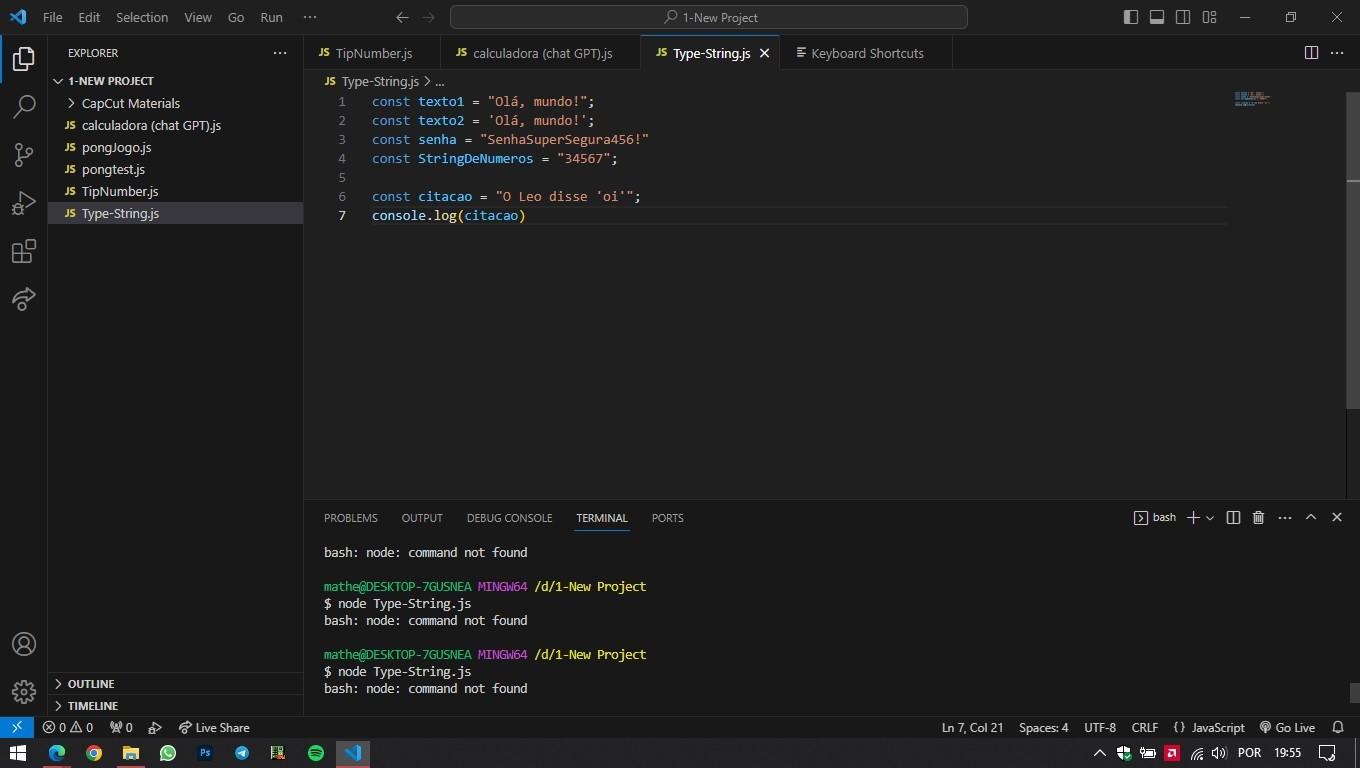Olá, Raphael.
Tudo bem?
O erro "command not found" indica que o sistema operacional não conseguiu encontrar o comando node. Isso pode acontecer por várias razões, mas geralmente significa que o Node.js não está instalado corretamente ou não está no seu PATH.
Para resolver esse problema, siga estas etapas:
- Verifique se o Node.js está instalado: Abra um terminal e execute o seguinte comando para verificar se o Node.js está instalado no seu sistema e para ver qual versão está instalada:
node -v
Se o Node.js não estiver instalado, você precisará instalá-lo. Você pode baixar a versão mais recente do Node.js no site oficial: https://nodejs.org/
- Verifique se o Node.js está no PATH: Após instalar o Node.js, é importante verificar se ele está no seu PATH. O PATH é uma lista de diretórios onde o sistema procura por executáveis. Para verificar se o Node.js está no PATH, execute o seguinte comando no terminal:
which node
Isso deve imprimir o caminho para o executável do Node.js. Se não for exibido nada ou você receber uma mensagem de erro, isso significa que o Node.js não está no seu PATH.
- Adicione o Node.js ao PATH (caso necessário): Se o Node.js não estiver no PATH, você precisará adicionar manualmente. A maneira de fazer isso depende do sistema operacional que você está usando:
No Windows: Você pode seguir as instruções aqui para adicionar o Node.js ao PATH: https://stackoverflow.com/questions/27864040/fixing-npm-path-in-windows-8-and-10
No macOS e Linux: Você pode adicionar o Node.js ao PATH editando o arquivo ~/.bashrc, ~/.bash_profile ou ~/.zshrc, dependendo do seu shell. Adicione a seguinte linha ao arquivo correspondente:
export PATH=$PATH:/caminho/para/o/diretorio/do/nodejs
Certifique-se de substituir /caminho/para/o/diretorio/do/nodejs pelo caminho real do diretório onde o Node.js está instalado.
Reinicie o terminal: Depois de adicionar o Node.js ao PATH, feche e reabra o terminal para que as alterações tenham efeito.
Verifique novamente: Após seguir essas etapas, execute o comando node -v novamente para verificar se o Node.js agora está funcionando corretamente.
Depois de seguir essas etapas, você deve conseguir executar seu arquivo Type-String.js com o comando node Type-String.js sem receber o erro "command not found". Certifique-se de estar no diretório correto onde o arquivo está localizado antes de executar o comando.
Espero ter ajudado e bons estudos!